Hp D325 SLIM TOWER, COMPAQ D330 MICROTOWER, COMPAQ D530 CONVERTIBLE MINITOWER, COMPAQ D330, COMPAQ D530 SMALL User Manual [sk]
...Page 1

Príručka pre sieovú
a internetovú komunikáciu
Biznisové stolné počítače
Číslo komponentu dokumentu: 312968-231
Február 2003
Táto príručka obsahuje definície a pokyny pre používanie funkcií
radiča sieťového rozhrania (NIC — Network Interface Controller),
ktoré sú predinštalované na vybraných modeloch. Obsiahnuté sú tiež
informácie o poskytovateľoch internetových služieb (ISP — Internet
Service Provider) a odstraňovaní problémov s prístupom na Internet.
Page 2

© 2002 Hewlett-Packard Company © 2002 Hewlett-Packard Development Company, L.P.
HP, Hewlett Packard a logo Hewlett-Packard sú ochrannými známkami
spoločnosti Hewlett-Packard Company v USA a ďalších krajinách.
Compaq a logo Compaq sú ochrannými známkami spoločnosti Hewlett-Packard
Development Company, L.P. v USA a ďalších krajinách.
Microsoft a Windows sú ochrannými známkami spoločnosti
Microsoft Corporation v USA a ďalších krajinách.
Názvy všetkých ostatných produktov, ktoré sú uvedené v tejto príručke,
môžu byť ochrannými známkami príslušných spoločností.
Spoločnosť Hewlett-Packard Company nie je zodpovedná za technické alebo
redakčné chyby alebo vynechania v tejto príručke ani za náhodné alebo následné
škody, ku ktorým došlo v spojitosti s poskytnutím, funkčnosťou alebo
používaním tohto materiálu. Informácie v tomto dokumente sa poskytujú „tak,
ako sú“ bez záruky akéhokoľvek druhu, vrátane, okrem iného, implikovaných
záruk obchodovateľnosti alebo vhodnosti pre konkrétny účel a môžu sa zmeniť
bez predchádzajúceho upozornenia. Záruky na produkty spoločnosti HP sú
uvedené vo vyhláseniach o obmedzených zárukách, ktoré sa dodávajú s danými
produktmi. Žiadne informácie uvedené v tejto príručke nemožno považovať za
dodatočnú záruku.
Tento dokument obsahuje informácie, na ktoré sa vzťahujú autorské práva.
Žiadna časť tohto dokumentu sa nesmie kopírovať, reprodukovať alebo prekladať
do iného jazyka bez predchádzajúceho písomného súhlasu spoločnosti
Hewlett-Packard Company.
VÝSTRAHA:
Å
že nerešpektovanie uvedených pokynov môže ma+ za následok
zranenie alebo ohrozenie života.
UPOZORNENIE:
Ä
že nerešpektovanie uvedených pokynov môže ma+ za následok
poškodenie zariadení alebo stratu informácií.
Text označený týmto spôsobom naznačuje,
Text označený týmto spôsobom naznačuje,
Príručka pre sieovú a internetovú komunikáciu
Biznisové stolné počítače
Prvé vydanie (Február 2003)
Číslo komponentu dokumentu: 312968-231
Page 3
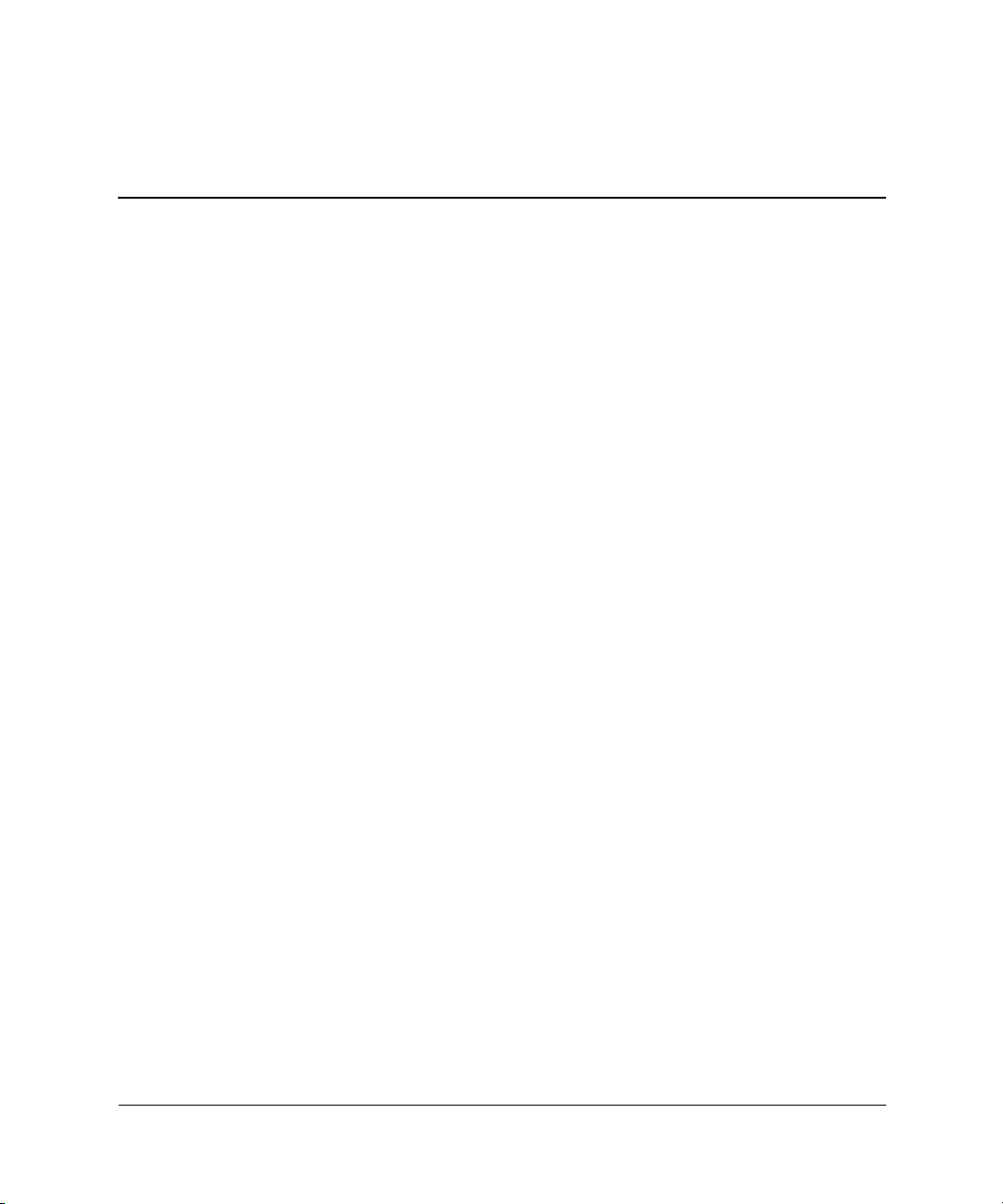
Obsah
1 Sieová komunikácia
Štruktúra siete Ethernet . . . . . . . . . . . . . . . . . . . . . . . . . . . . . . . . . . . . . . . . . . . . . . . . . 1–2
Upozornenia karty NIC . . . . . . . . . . . . . . . . . . . . . . . . . . . . . . . . . . . . . . . . . . . . . . . . . 1–3
Podpora funkcie Wake-On-LAN (WOL) . . . . . . . . . . . . . . . . . . . . . . . . . . . . . . . . . . . 1–4
Význam kontroliek stavu siete . . . . . . . . . . . . . . . . . . . . . . . . . . . . . . . . . . . . . . . . . . . 1–5
Vypnutie funkcie automatického vyjednávania 802.3u . . . . . . . . . . . . . . . . . . . . . . . . 1–6
Inštalácia sieťových ovládačov . . . . . . . . . . . . . . . . . . . . . . . . . . . . . . . . . . . . . . . . . . . 1–8
2 Internetová komunikácia
Výber poskytovateľa internetových služieb . . . . . . . . . . . . . . . . . . . . . . . . . . . . . . . . . 2–1
Poradca pre obsah . . . . . . . . . . . . . . . . . . . . . . . . . . . . . . . . . . . . . . . . . . . . . . . . . . . . . 2–2
Obmedzenie prezerania obsahu Internetu. . . . . . . . . . . . . . . . . . . . . . . . . . . . . . . . 2–2
Odstraňovanie problémov s prístupom na Internet . . . . . . . . . . . . . . . . . . . . . . . . . . . . 2–5
Príručka pre sieovú komunikáciu www.hp.com iii
Page 4
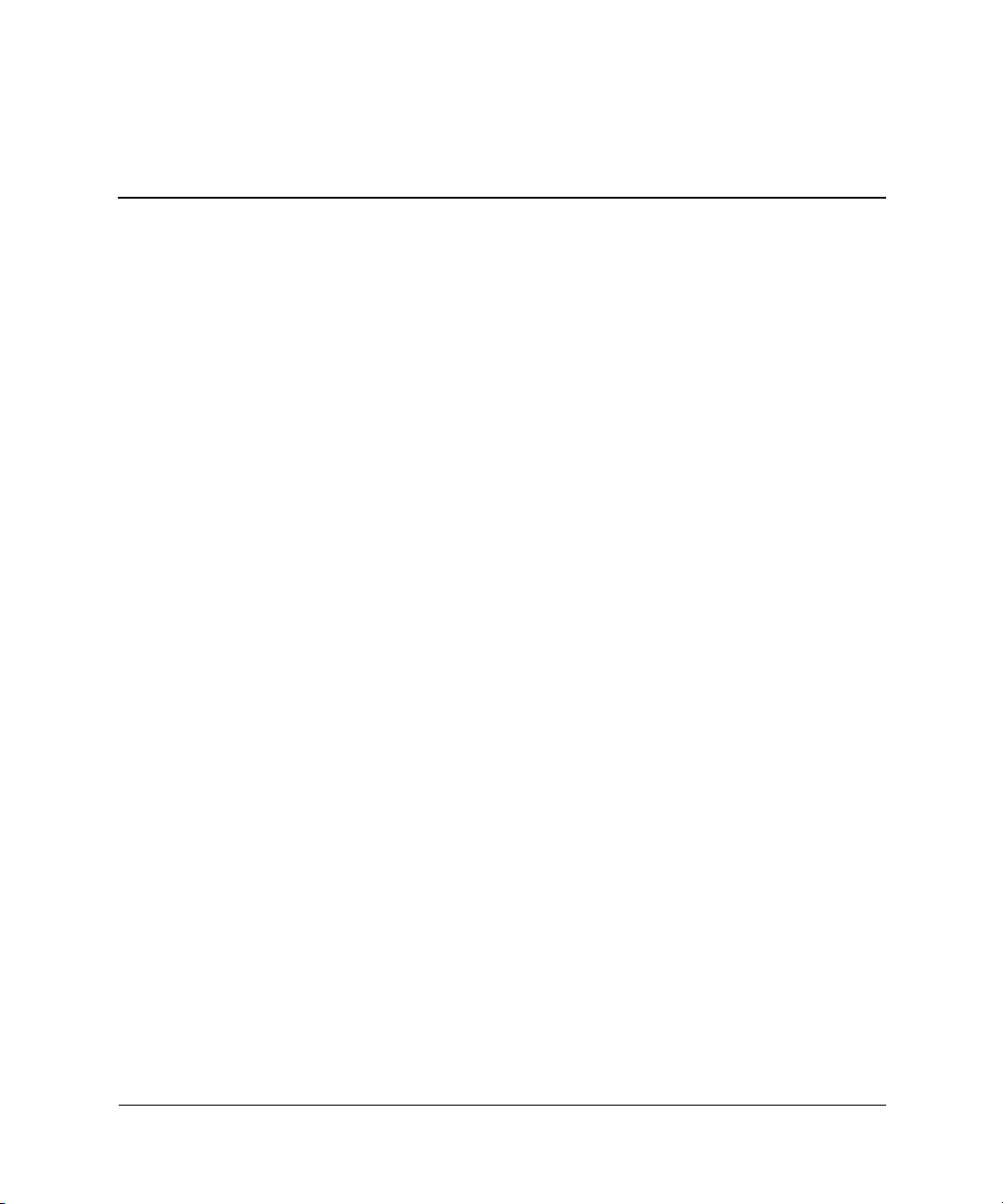
1
Sieová komunikácia
Táto časť obsahuje nasledovné témy:
Štruktúra siete Ethernet
■
Upozornenia karty Network Interface Controller (NIC)
■
Podpora funkcie Wake-On-Lan (WOL)
■
Význam kontroliek stavu siete
■
Vypnutie funkcie automatického zisťovania
■
Inštalácia sieťových ovládačov
■
Táto časť obsahuje informácie o sieťach Ethernet, hardvérových
konektoroch a softvérových ovládačoch zariadení, ktoré umožňujú
prístup do siete Ethernet. Prístup do počítačovej siete znamená
okamžité zvýšenie pracovnej produktivity. Aktívne pripojenie do
siete umožňuje používateľom zdieľať prostriedky (napríklad
tlačiarne), vymieňať si informácie medzi jednotlivými počítačmi
a pracovať so spoločnými softvérovými programami.
Počítač sa dodáva predpripravený na pripojenie do siete. Jeho
súčasťou je integrovaná sieťová karta a predbežne zavedené ovládače
sieťových zariadení na pevnom disku. Počítač je pripravený na
vytvorenie sieťového pripojenia.
Príručka pre sieovú komunikáciu www.hp.com 1–1
Page 5
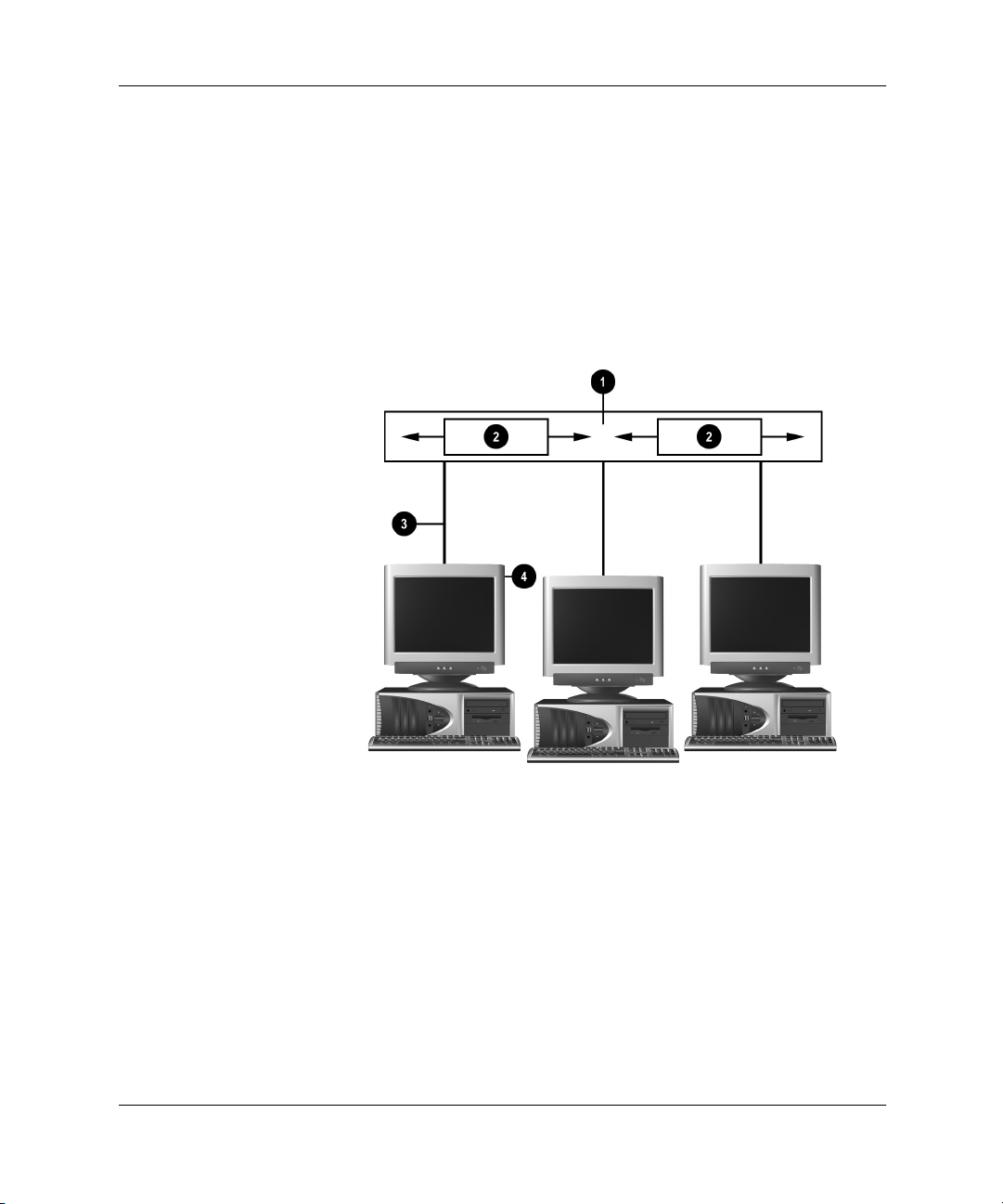
Sieová komunikácia
Štruktúra siete Ethernet
Všetky siete Ethernet pozostávajú z kombinácie niektorých
z nasledovných prvkov:
Kábel Ethernet
1
Pakety nesúce informácie
2
Káble pre pripojenie
3
pracovných staníc
Pracovné stanice
4
Štruktúra siete Ethernet
Pokyny pre zapojenie a popis sieťových konektorov nájdete
v Referenčnej príručke k hardvéru.
1–2 www.hp.com Príručka pre sieovú komunikáciu
Page 6

Upozornenia karty NIC
Niektoré karty NIC majú integrovanú funkciu upozorňovania, ktorá
umožňuje správcovi systému prostredníctvom siete na diaľku sledovať
počítač. Počítač môže odosielať upozornenia hardvéru a operačného
systému cez sieť pred spustením operačného systému, pri spustení
operačného systému, pri prepnutí počítača do stavu nízkej spotreby
energie a pri vypnutí počítača. Tieto upozornenia môžu v závislosti
od modelu karty NIC upozorňovať na:
zablokovanie systému BIOS,
■
zablokovanie operačnému systému,
■
chýbajúci procesor,
■
prekročenú prevádzkovú teplotu,
■
vniknutie do šasi,
■
funkciu Watchdog,
■
monitorovanie signálu.
■
Karty NIC podporujúce generovanie upozornení vyhovujú
✎
špecifikácii Alert Standard Format (ASF) 1.0. Udalosti RMCP nie sú
v rámci špecifikácie ASF 1.0 podporované z dôvodu nedostatočnej
úrovne zabezpečenia.
Sieová komunikácia
Upozornenia karty NIC sa aktivujú a konfigurujú inštalovaním
agentov ASF 1.0 pre kartu NIC, ktorú používate. Agenti sú
k dispozícii na adrese
tiež aktivovať a nakonfigurovať pomocou rozhrania DMI alebo CIM.
Príručka pre sieovú komunikáciu www.hp.com 1–3
http://www.hp.com
. Upozornenia ASF možno
Page 7

Sieová komunikácia
Podpora funkcie Wake-On-LAN (WOL)
Funkciu Wake-On-Lan (WOL) je možné zapnúť a vypnúť
v systémoch Windows 2000 a Windows XP.
Zapnutie alebo vypnutie funkcie Wake-On-Lan:
Windows 2000
1. Kliknite na Start (Štart) > Settings (Nastavenia) > Control
Panel (Ovládací panel).
2. Dvakrát kliknite na ikonu Network Dial-up Connections
(Telefónne pripojenia siete).
3. Dvakrát kliknite na položku Local Area Connection
(Lokálne pripojenie).
4. Kliknite na položku Properties (Vlastnosti).
5. Kliknite na tlačidlo Configure (Konfigurovať).
6. Kliknite na kartu Power Management (Správa napájania)
a začiarknite alebo zrušte začiarknutie políčka Allow this device
to bring the computer out of standby (Povoliť zariadeniu
prepnúť počítač z úsporného režimu).
Windows XP
1. Kliknite na Štart (Start) > Ovládací panel (Control Panel).
2. Dvakrát kliknite na ikonu Sieťové pripojenia (Network
Connections).
3. Dvakrát kliknite na položku Lokálne pripojenie (Local Area
Connection).
4. Kliknite na tlačidlo Vlastnosti (Properties).
5. Kliknite na položku Konfigurovať (Configure).
6. Kliknite na kartu Správa napájania (Power Management)
a začiarknite alebo zrušte začiarknutie políčka Povoliť
zariadeniu prepnúť počítač z úsporného režimu (Allow this
device to bring the computer out of standby).
1–4 www.hp.com Príručka pre sieovú komunikáciu
Page 8

Ďalšie informácie o funkcii Wake-On-LAN nájdete v online príručke
✎
Správa osobného počítača alebo Remote Management Administrators
Guide (Príručka pre vzdialenú správu). Príručka Remote
Management Administrators Guide (Príručka pre vzdialenú správu)
sa dodáva s obslužnými programami Remote Management Setup
Utilities a je k dispozícii na disku CD Support Software alebo na
adrese
Informácie o odfiltrovaní neúmyselných udalostí WOL nájdete
✎
v dokumentácii dodávanej s obslužným programom karty NIC
určeným na diagnostiku a konfiguráciu.
http://www.compaq.com.
Význam kontroliek stavu siete
Vybrané karty NIC pre sieť Ethernet majú kontrolky stavu siete.
Kontrolka pripojenia – svieti, keď je systém fyzicky pripojený
■
do aktívnej siete.
Kontrolka činnosti – svieti, keď počítač zistí sieťovú aktivitu. Keď
■
je systém pripojený do veľmi používanej siete, kontrolka činnosti
svieti takmer nepretržite.
Sieová komunikácia
Kontrolka prenosovej rýchlosti – svieti pri prevádzke s rýchlosťou
■
1000 Mb/s alebo 100 Mb/s. Farba kontrolky označuje prenosovú
rýchlosť.
Niektoré karty NIC majú len dve kontrolky stavu siete, pričom
pripojenie (kontrolka je zapnutá) a činnosť (kontrolka bliká) indikuje
jedna kontrolka a prenosovú rýchlosť 1000Mb/s alebo 100 Mb/s
označuje kontrolka druhá. Integrovaná karta NIC má dve kontrolky
stavu siete na konektore:
Kontrolka pripojenia/činnosti – svieti na zeleno, keď je fyzicky
■
pripojená k sieti a pri sieťovej aktivite bliká.
Kontrolka prenosovej rýchlosti – svieti na zeleno pri rýchlosti
■
1000 Mb/s a na žlto pri rýchlosti 100 Mb/s. Pri rýchlosti
10 Mb/s nesvieti.
Príručka pre sieovú komunikáciu www.hp.com 1–5
Page 9

Sieová komunikácia
Vypnutie funkcie automatického vyjednávania 802.3u
Karty NIC s funkciou automatického vyjednávania automaticky
určujú maximálnu prenosovú rýchlosť siete a možnosti obojsmerného
prenosu pripojenej siete a sami sa konfigurujú na najlepšiu možnú
kombináciu. Počítač spustí funkciu automatického vyjednávania
pri každom zistení platného sieťového pripojenia alebo pri načítaní
ovládača sieťovej karty.
Okrem určenia prenosovej rýchlosti siete zistí počítač aj podporu pre
obojsmerný prenos. Systémy obojsmerného prenosu môžu odosielať
a prijímať informácie v sieti v rovnakom čase. Systémy
jednosmerného prenosu nemôžu zároveň odosielať a prijímať
informácie.
V prípade potreby môžete funkciu automatického vyjednávania
vypnúť a obmedziť prevádzku systému len na jeden režim.
Windows 2000
1. Kliknite na Start (Štart) > Settings (Nastavenia) > Control
Panel (Ovládací panel).
2. Dvakrát kliknite na ikonu Network Connections (Sieťové
pripojenia).
3. Dvakrát kliknite na položku Local Area Connection (Lokálne
pripojenie).
4. Kliknite na tlačidlo Properties (Vlastnosti).
5. Kliknite na položku Configure (Konfigurovať).
6. Kliknite na kartu Advanced (Spresnenie).
7. V zozname Properties (Vlastnosti) vyberte položku Link
Speed/Duplex Mode (Rýchlosť pripojenia/Duplexný režim).
8. Zmeňte hodnoty pre rýchlosť a duplex na príslušné hodnoty
v závislosti od možností siete.
9. Kliknite na tlačidlo OK. Môže sa zobraziť výzva na reštartovanie
počítača, aby sa mohli zmeny prejaviť.
1–6 www.hp.com Príručka pre sieovú komunikáciu
Page 10

Sieová komunikácia
Windows XP
1. Kliknite na Štart (Start) > Ovládací panel (Control Panel).
2. Dvakrát kliknite na ikonu Sieťové pripojenia (Network
Connections).
3. Dvakrát kliknite na položku Lokálne pripojenie (Local Area
Connection).
4. Kliknite na tlačidlo Vlastnosti (Properties).
5. Kliknite na tlačidlo Konfigurovať (Configure).
6. Kliknite na kartu Spresnenie (Advanced).
7. V zozname Vlastnosti (Properties) vyberte položku Prenosová
rýchlosť a duplexita linky (Link Speed & Duplex).
8. Zmeňte hodnoty pre rýchlosť a duplex na príslušné hodnoty
v závislosti od možností siete.
9. Kliknite na tlačidlo OK. Môže sa zobraziť výzva na reštartovanie
počítača, aby sa mohli zmeny prejaviť.
Ďalšie informácie nájdete v dokumentácii dodávanej spolu so
sieťovou kartou.
Prenos 100Base-TX a 1000Base-Tx vyžaduje používanie kábla UTP
✎
kategórie 5 so sieťovým konektorom RJ-45.
Príručka pre sieovú komunikáciu www.hp.com 1–7
Page 11

Sieová komunikácia
Inštalácia sieových ovládačov
Ovládače zariadení v sieťovom softvéri umožňujú
počítaču komunikovať so sieťou. Spoločnosť Compaq nepozná sieťový
operačný systém, ktorý budete používať, preto je počítač pripravený
na spoluprácu s niekoľkými rôznymi prostrediami.
Ovládače zariadení pre sieťovú kartu umožňujú ovládačom správne
sa načítať v používanom operačnom systéme, čo umožňuje
komunikovať so sieťou.
Ovládače zariadení sa dodávajú pre systémy Windows 2000,
✎
Windows XP Professional a Windows XP Home, v závislosti
od modelu počítača. Ak používate iný operačný systém, ovládače
zariadení je možné nainštalovať z média dodaného so sieťovým
operačným systémom, alebo ich môžete získať od spoločnosti HP.
Ak je z nejakých príčin nevyhnutná reinštalácia operačného systému,
použite disk CD Compaq Restore Plus!.
Úplné pokyny pre inštaláciu sieťových zariadení sú k dispozícii
vo formáte textových súborov ASCII, ktoré sa nachádzajú v adresári
C:\COMPAQ\NIC. Prečítajte si pokyny v podadresári, ktorý sa týka
sieťového prostredia.
Nainštalujte správne ovládače zariadení pre príslušný používaný
operačný systém podľa pokynov nižšie.
Windows 2000
Postupujte podľa pokynov v textových súboroch ASCII
nachádzajúcich sa v adresári C:\CPQNET. Prečítajte si pokyny
v podadresári, ktorý sa týka sieťového prostredia.
Windows XP
1. Kliknite na Štart (Start) > Ovládací panel (Control Panel).
2. Dvakrát kliknite na ikonu Sieťové pripojenia (Network
Connections).
3. Dvakrát kliknite na ikonu Sprievodca novým pripojením (New
Connection Wizard) a postupujte podľa pokynov na obrazovke.
1–8 www.hp.com Príručka pre sieovú komunikáciu
Page 12

Internetová komunikácia
Táto časť obsahuje nasledovné témy:
Výber poskytovateľa internetových služieb
■
Poradca pre obsah
■
Odstraňovanie problémov s prístupom na Internet
■
Výber poskytovate=a internetových služieb
Poskytovateľ internetových služieb (ISP – Internet Service Provider)
poskytuje používateľom prístup na Internet prostredníctvom
telefónneho pripojenia alebo siete, ako aj softvér potrebný na
pripojenie na Internet. Väčšina poskytovateľov ISP ponúka tiež
e-mailové služby, prístup do diskusných skupín, priestor pre
vytváranie webových stránok a technickú podporu. Niektorí
poskytovatelia ISP majú tiež v ponuke komerčné služby, ako sú
napríklad doménové služby, určené pre firmy a jednotlivcov, ktorí
majú záujem o podnikanie na Internete. Vybrať si môžete z miestnych
alebo národných poskytovateľov ISP.
2
Poskytovateľ služieb online, ako je napríklad MSN alebo America
Online (AOL), ponúka okrem poskytovania prístupu na Internet aj
špeciálne služby, obsah a technickú podporu. Poskytovateľ služieb
online môže poskytovať prispôsobiteľné domovské stránky
s možnosťou kategorizácie, ktoré používateľom uľahčia vyhľadanie
niektorých najpopulárnejších a najužitočnejších lokalít na Internete.
Postup pri vyhľadaní poskytovateľa vyhovujúceho vašim
požiadavkám:
Prezrite si Zlaté stránky.
■
Požiadajte o radu priateľa alebo kolegu.
■
Príručka pre sieovú komunikáciu www.hp.com 2–1
Page 13

Internetová komunikácia
Ak už máte prístup na Internet, môžete na vyhľadanie
■
poskytovateľa ISP alebo služieb online použiť vyhľadávací
nástroj, napríklad Google.
Poskytovatelia ISP zvyčajne ponúkajú širokú škálu služieb
■
vyhovujúcich rôznym požiadavkám zákazníkov. Oboznámte sa
s ponukou a porovnajte si služby a cenové ponuky, aby ste si
zvolili poskytovateľa, ktorý najviac vyhovuje vašim
požiadavkám.
Poradca pre obsah
Internet umožňuje prístup k veľkému množstvu informácií, no nie
všetky informácie môžu byť vhodné pre každého používateľa.
Prostredníctvom Poradcu pre obsah môžete:
kontrolovať prístup na Internet,
■
nastaviť heslo,
■
vytvoriť zoznam webových lokalít, ktoré používatelia
■
počítača nemôžu navštíviť,
upraviť typy obsahu, ktorý môžu používatelia počítača prezerať
■
s vaším povolením, alebo bez neho.
Obmedzenie prezerania obsahu Internetu
Windows 2000
Ak nie je aktivovaný Poradca pre obsah (Content Advisor):
1. Na pracovnej ploche systému Windows kliknite na Start (Štart) >
Settings (Nastavenia) > Control Panel (Ovládací panel).
2. Dvakrát kliknite na ikonu Internet Options (Možnosti siete
Internet).
3. Kliknite na kartu Content (Obsah).
4. V skupinovom rámčeku Content Advisor (Poradca pre obsah)
kliknite na tlačidlo Enable (Zapnúť).
2–2 www.hp.com Príručka pre sieovú komunikáciu
Page 14

Internetová komunikácia
5. V zozname kliknite na kategóriu a posuňte posúvač na
požadovanú úroveň. Zopakujte túto akciu pre každú kategóriu,
ktorú chcete obmedziť.
6. Kliknite na tlačidlo OK a do rámčeka Password (Heslo) zadajte
heslo. Zobrazí sa dialógové okno s informáciou, že funkcia
Content Advisor (Poradca pre obsah) je zapnutá. Kliknite na
tlačidlo OK.
Ak je aktivovaný Poradca pre obsah (Content Advisor):
1. Kliknite na Start (Štart) > Settings (Nastavenia) > Control
Panel (Ovládací panel).
2. Dvakrát kliknite na ikonu Internet Options (Možnosti siete
Internet).
3. Kliknite na kartu Content (Obsah).
4. Postup pri zmene nastavení:
a. Kliknite na tlačidlo Settings (Nastavenia). Zadajte heslo
a kliknite na tlačidlo OK.
b. V zozname kliknite na kategóriu a posuňte posúvač na
požadovanú úroveň. Zopakujte túto akciu pre každú
kategóriu, ktorú chcete obmedziť.
5. Vypnutie funkcie Content Advisor (Poradca pre obsah):
a. Kliknite na tlačidlo Disable (Vypnúť). Zadajte heslo
a kliknite na tlačidlo OK.
b. Zobrazí sa dialógové okno s informáciou, že funkcia
Content Advisor (Poradca pre obsah) je vypnutá. Kliknite
na tlačidlo OK.
Windows XP
Ak nie je aktivovaný Poradca pre obsah (Content Advisor):
1. Kliknite na Štart (Start) > Ovládací panel (Control Panel).
2. Dvakrát kliknite na ikonu Možnosti siete Internet (Internet
Options).
3. Kliknite na kartu Obsah (Content).
Príručka pre sieovú komunikáciu www.hp.com 2–3
Page 15

Internetová komunikácia
4. V skupinovom rámčeku Poradca pre obsah (Content Advisor)
kliknite na tlačidlo Zapnúť (Enable). Ak ste pre prístup
k internetovým nastaveniam nastavili heslo, zobrazí sa výzva na
jeho zadanie.
5. V zozname kliknite na kategóriu a posuňte posúvač na
požadovanú úroveň. Zopakujte túto akciu pre každú kategóriu,
ktorú chcete obmedziť.
6. Kliknite na tlačidlo OK a do rámčeka Heslo (Password) zadajte
heslo. Zobrazí sa dialógové okno s informáciou, že funkcia
Poradca pre obsah (Content Advisor) je zapnutá. Kliknite na
tlačidlo OK.
Ak je aktivovaný Poradca pre obsah (Content Advisor):
1. Kliknite na Štart (Start) > Ovládací panel (Control Panel).
2. Dvakrát kliknite na ikonu Možnosti siete Internet
(Internet Options).
3. Kliknite na kartu Obsah (Content).
4. Postup pri zmene nastavení:
a. Kliknite na tlačidlo Nastavenia (Settings). Zadajte heslo
a kliknite na tlačidlo OK.
b. V zozname kliknite na kategóriu a posuňte posúvač na
požadovanú úroveň. Zopakujte túto akciu pre každú
kategóriu, ktorú chcete obmedziť.
5. Vypnutie funkcie Poradca pre obsah (Content Advisor):
a. Kliknite na tlačidlo Vypnúť (Disable). Zadajte heslo
a kliknite na tlačidlo OK.
b. Zobrazí sa dialógové okno s informáciou, že funkcia Content
Advisor (Poradca pre obsah) je vypnutá. Kliknite na
tlačidlo OK.
2–4 www.hp.com Príručka pre sieovú komunikáciu
Page 16

Odstra?ovanie problémov
sprístupomnaInternet
Ak sa vyskytnú problémy s prístupom na Internet, obráťte sa na
poskytovateľa ISP, alebo si prezrite nasledovnú tabuľku, v ktorej sú
uvedené bežné príčiny a riešenia daných problémov:
Odstra?ovanie problémov s prístupom na Internet
Problém Príčina Riešenie
Nemožno sa pripoji na
Internet.
Konto u poskytovatea
internetových služieb
(ISP) nie je správne
nastavené.
Modem nie je správne
nastavený.
Skontrolujte internetové nastavenia
alebo požiadajte
poskytovatea internetových služieb
opomoc.
Modem odpojte a znova pripojte.
Pomocou príručky pre rýchlu
inštaláciu skontrolujte, či sú
pripojenia správne.
Internetová komunikácia
Webový prehadávač
nie je správne
nastavený.
Káblový modem alebo
modem DSL nie je
zapojený.
Káblová/DSL služba sa
prerušila pre
nepriaznivé počasie.
Príručka pre sieovú komunikáciu www.hp.com 2–5
Skontrolujte, či je webový
prehadávač nainštalovaný
a nastavený poda požiadaviek
príslušného poskytovatea ISP.
Zapojte káblový modem alebo
modem DSL. Mala by sa rozsvieti
kontrolka napájania na prednej
strane káblového modemu alebo
modemu DSL.
Pokúste sa pripoji na Internet
neskôr, alebo sa obráte na
poskytovatea ISP. (Ak sa pripojíte
ku káblovej/DSL službe, kontrolka
na prednej strane modemu
indikujúca jej funkčnos sa rozsvieti.)
Page 17

Internetová komunikácia
Odstra?ovanie problémov s prístupom na Internet
Problém Príčina Riešenie
Nemožno sa pripoji na
Internet.
Nemožno automaticky
spusti internetové
programy.
(pokračovanie)
Kábel CAT5 10/100 je
odpojený.
Adresa IP nie je správne
nakonfigurovaná.
Súbory „cookie“ sú
poškodené. (Cookie je
krátky kód nesúci
informácie, ktorý môže
webový server
pomocou webového
prehadávača dočasne
uloži. Súbory „cookie“
umožujú
prehadávaču zapamät
a si určité informácie,
ktoré môže webový
server neskôr načíta.)
Pred spustením
niektorých programov
je potrebné prihlási sa
k poskytovateovi
internetových služieb.
Zapojte kábel CAT5 10/100 do
káblového modemu a konektora
RJ-45 na počítači. (Ak je pripojenie
v poriadku, kontrolka PC na prednej
strane káblového/DSL modemu sa
rozsvieti.)
Obráte sa na poskytovatea ISP
a požiadajte ho o správnu adresu IP.
Windows 2000
1. Kliknite na
Settings (Nastavenia) > Control
Panel (Ovládací panel)
2. Dvakrát kliknite na ikonu
Internet Options (Možnosti siete
Internet)
3. Na karte
kliknite na tlačidlo
Cookies (Odstráni súbory
„cookie“)
Windows XP
1. Kliknite na
Ovládací panel (Control Panel)
2. Dvakrát kliknite na ikonu
Možnosti siete Internet (Internet
Options)
3. Na karte
kliknite na tlačidlo
súbory „cookie“ (Delete
Cookies)
Prihláste sa k poskytovateovi
internetových služieb a spustite
požadovaný program.
(Pokračovanie)
Start (Štart) >
.
General (Všeobecné)
Delete
.
Štart (Start) >
.
Všeobecné (General)
Odstráni
.
.
.
2–6 www.hp.com Príručka pre sieovú komunikáciu
Page 18

Internetová komunikácia
Odstra?ovanie problémov s prístupom na Internet
Problém Príčina Riešenie
Preberanie webových
lokalít je príliš pomalé.
Modem nie je správne
nastavený.
Skontrolujte, či je nastavená
správna rýchlos modemu a správny
port COM.
Windows 2000
1. Kliknite na
Settings (Nastavenia) > Control
Panel (Ovládací panel)
2. Dvakrát kliknite na ikonu
(Systém)
3. Kliknite na kartu
(Hardvér)
4. V skupinovom rámčeku Device
Manager (Správca zariadení)
kliknite na tlačidlo
Manager (Správca zariadení)
5. Dvakrát kliknite na položku
Ports (COM & LPT) (Porty (COM
aLPT))
6. Kliknite pravým tlačidlom
myši na port COM používaný
modemom a kliknite na položku
Properties (Vlastnosti)
7. V s k u p i n o v o m r á m č e k u
status (Stav zariadenia)
skontrolujte, či modem pracuje
správne.
8. V skupinovom rámčeku
usage (Využitie zariadenia)
skontrolujte, či je modem
zapnutý.
9. Ak problémy pretrvávajú, kliknite
na tlačidlo
problémov)
poda pokynov na obrazovke.
(Pokračovanie)
Start (Štart) >
.
System
.
Hardware
.
Device
.
.
.
Device
Device
Troubleshoot (Riešenie
a postupujte
Príručka pre sieovú komunikáciu www.hp.com 2–7
Page 19

Internetová komunikácia
Odstra?ovanie problémov s prístupom na Internet
Problém Príčina Riešenie
Preberanie webových
lokalít je príliš pomalé.
(pokračovanie)
Modem nie je správne
nastavený.
(pokračovanie)
Skontrolujte, či je nastavená
správna rýchlos modemu a správny
port COM.
Windows XP
1. Kliknite na
Ovládací panel (Control Panel)
2. Dvakrát kliknite na ikonu
(System)
3. Kliknite na kartu
(Hardware)
4. V skupinovom rámčeku Správca
zariadení (Device Manager)
kliknite na tlačidlo
zariadení (Device Manager)
5. Dvakrát kliknite na položku
Porty (COM a LPT) (Ports (COM
& LPT))
6. Kliknite pravým tlačidlom
myši na port COM používaný
modemom a kliknite na položku
Vlastnosti (Properties)
7. V s k u p i n o v o m r á m č e k u
zariadenia (Device status)
skontrolujte, či modem pracuje
správne.
8. V skupinovom rámčeku
zariadenia (Device usage)
skontrolujte, či je modem
zapnutý.
9. Ak problémy pretrvávajú,
kliknite na tlačidlo
problémov (Troubleshoot)
a postupujte poda pokynov na
obrazovke.
(Pokračovanie)
(pokračovanie)
Štart (Start) >
.
Systém
.
Hardvér
.
Správca
.
.
.
Stav
Využitie
Riešenie
2–8 www.hp.com Príručka pre sieovú komunikáciu
